Navigazione nei Tour di Città
Durante la creazione di un tour della città, i fornitori di contenuti spesso si limitano ai siti e alla linea del percorso. Mentre l’utente segue il tour, ha bisogno di controllarne periodicamente il percorso tramite la mappa del tour sul suo dispositivo mobile. Questo può risultare piuttosto scomodo. Per rendere l’utilizzo del tuo tour il più facile possibile, ti consigliamo di creare delle indicazioni vocali: le storie complementari e le narrazioni di navigazione.
Qui di seguito, illustriamo cosa sono questi elementi e come si possono utilizzare per migliorare i tuoi tour.
Storie complementari
Una storia complementare è un supplemento alla storia relativa a un sito. Inizia subito dopo la riproduzione della principale storia audio. Consigliamo di utilizzare le storie complementari come un “ponte” tra le attrazioni del tour. Il testo delle storie complementari deve fornire all’utente informazioni sulla successiva attrazione del tour e come raggiungerla.
Per esempio: “Abbiamo appena ascoltato la storia della creazione della colonna di Alessandro e la tappa successiva del nostro tour sarà il Palazzo d’Inverno. Una volta lì, inizierà la storia del Palazzo d’Inverno.”
Creare una storia complementare
Sulla mappa, selezionare l’icona dell’attrazione turistica che necessita della storia complementare. Cliccare sull’icona della bussola nella casella di informazioni che si apre:

Si aprirà la finestra delle proprietà della storia complementare. Caricare la storia audio preparata anticipatamente.
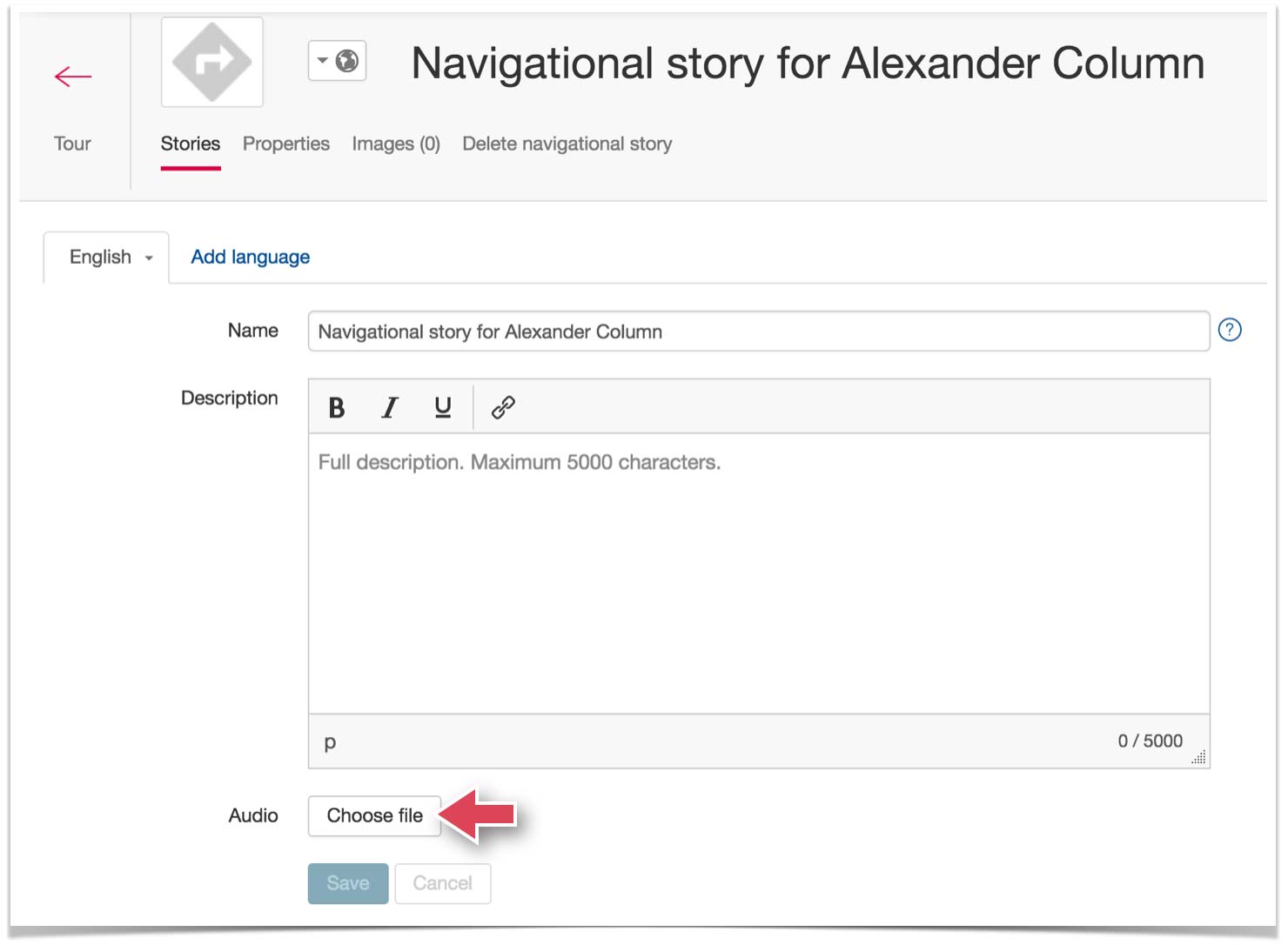
Per una storia complementare è sufficiente un testo audio di spiegazione. Non vi è alcuna necessità di una descrizione completa di immagini, poiché l’utente dell’app per dispositivi mobili non la vedrà. Ascolterà semplicemente il brano audio caricato.
Nella lista degli oggetti del tour, la storia complementare creata si troverà nello stesso blocco dell’attrazione turistica a essa abbinata.

Narrazioni del percorso
Una narrazinone del percorso è un ulteriore modo per aiutare gli utenti a orientarsi nel corso del tour.
Diversamente dalla storia complementare, la narrazinone del percorso non è legata ad alcuna attrazione turistica. È, invece, legata a una specifica area della mappa. Questa zona è chiamata “zona di attivazione” e viene creata insieme alle indicazioni di navigazione. Non appena l’utente entrerà in questa zona, si avvierà automaticamente la riproduzione della narrazinone del percorso. Nella seguente immagine, la zona di attivazione è indicata da un cerchio rosso semitrasparente.

Quando si utilizzano le narrazioni di navigazione? Di norma, si utilizzano quando l’utente deve essere avvisato di una svolta imminente, o di un incrocio da attraversare, e così via. Per esempio, per avvisare l’utente su un’imminente svolta, si crea una narrazinone del percorso con una zona di attivazione che inizia a 30 metri dall’angolo. Un esempio di testo per un brano audio: “Tra 30 metri, girare a destra e procedere dritto per circa 100 metri”.
Creare una narrazinone del percorso
Per creare una narrazione di navigazione, selezionare lo strumento (1), poi cliccare sul punto della mappa nel quale il percorso cambia direzione e l’utente necessita di essere avvisato (2).

Nella finestra che si apre, inserire il nome della narrazione di navigazione e cliccare sul pulsante “Salva”.

Ora, sulla mappa e nella lista degli oggetti del tour, sarà presente un nuovo oggetto: la narrazinone del percorso. Di default, viene creata una zona di attivazione circolare con un raggio di 50 metri. È possibile regolare la posizione o le dimensioni delle zone di attivazione, se lo si desidera. Utilizzare il nodo centrale (3) per il riposizionamento e utilizzare i nodi sul cerchio (4) per modificare il raggio. Salvare le modifiche cliccando sul pulsante “Salva”.

L’ultimo passo è caricare il brano audio con le indicazioni. Aprire la finestra delle proprietà della narrazione di navigazione cliccando sul suo nome (5).

Selezionare il pulsante “Seleziona file” (6) per caricare il file precedentemente preparato con le indicazioni audio.

In questo modo, la creazione di una narrazinone del percorso è completa. Non vi è alcuna necessità di aggiungere un testo completo di immagini, poiché l’utente dell’app per dispositivi mobili non lo vedrà. Una volta entrato nella zona di attivazione della narrazione di navigazione, ascolterà solo il brano audio.
Ecco cosa sono le narrazioni di navigazione e come utilizzarle. Consigliamo, inoltre, di dare un’occhiata al video su come lavorare con le zone di attivazione e anche al breve articolo con i suggerimenti per crearle.